CZSecurityTouchID 1.0.2
- 作者:
- Edwin Peña
CZSecurityTouchID 通过要求 Touch ID 指纹或密码来保护您的应用程序。
| 验证 | 调整 |
|---|---|
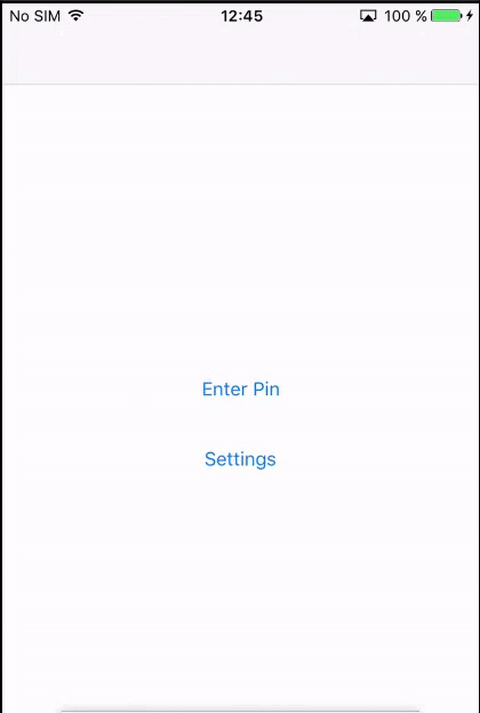 |
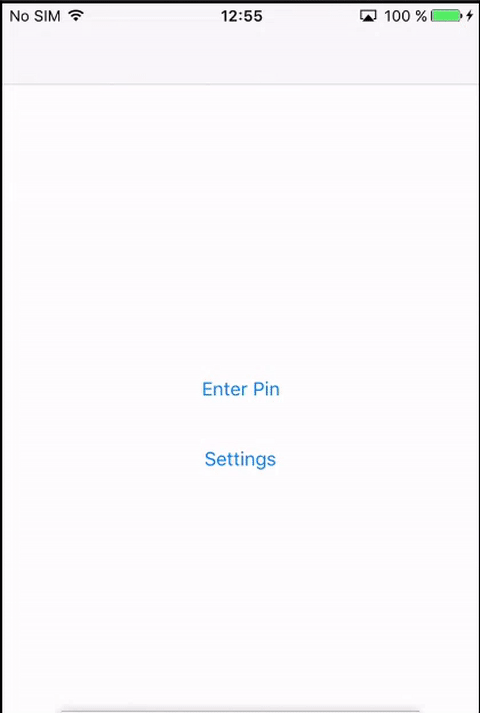 |
安装
开始使用最简单的方法是使用 CocoaPods。只需将以下行添加到您的 Podfile 中:
pod 'CZSecurityTouchID'使用
1. 导入类
#import <T21FingerPrint.h>创建一个简单的验证视图
为了遵守 PinViewControllerValidate 协议,您必须在 UIViewController 中采用它
ViewController () <PinViewControllerValidateDelegate>为了遵守 PinViewControllerValidateDelegate,您必须实现以下函数
-(void)pinViewControllerDidSetWrongPin:(pinViewAction)action{
}
-(void)pinViewControllerDidSetСorrectPin:(pinViewAction)action{
}创建验证视图
UIViewController *vc = [[FingerPrint sharedInstance] createPinViewWithScope:PinViewControllerScopeValidate WithvalidationDelegate:self];-
范围:- PinViewControllerScopeValidate:请求 PIN 或指纹的视图(需要保存一些 PIN)
- PinViewControllerScopeCreate:创建新的 PIN 码的视图
- PinViewControllerScopeChange:更改 PIN 码的视图
- PinViewControllerScopeDesactive:删除 PIN 码的视图
-
validationDelegate:PinViewControllerValidateDelegate 此方法返回到 UIViewController 并且您可以添加到您的导航流程中
创建一个覆盖所有范围的调整视图
这是一个配置 PIN 和 Touch ID 所有选项的简单视图
创建一个设置视图
UIViewController *vc = [[FingerPrint sharedInstance] createSettingViewWithAppearance:nil withPinViewControllerAppearance:nil];此方法返回到 UIViewController 并且您可以将其添加到您的导航流程中
其他设置
设置 PIN 码的长度 默认是 4
[[FingerPrint sharedInstance] setLengthForPin:4];设置验证视图的外观
PinAppearance * appearance = [[PinAppearance alloc] init];
appearance.logo = [UIImage imageNamed:@"sc_logo"];
/*You can configure all the attributes you need */
[FingerPrint sharedInstance].appearance = appearance;设置调整视图的外观和 PIN 码视图
SettingsAppearance *SettingAppearance = [[SettingsAppearance alloc] init];
SettingAppearance.titleGroupText = @"Group title";
/*You can configure all the attributes you need */
PinAppearance * pinAppearance = [[PinAppearance alloc] init];
appearance.logo = [UIImage imageNamed:@"sc_logo"];
/*You can configure all the attributes you need */
[[FingerPrint sharedInstance] createSettingViewWithAppearance:SettingAppearance withPinViewControllerAppearance:pinAppearance];